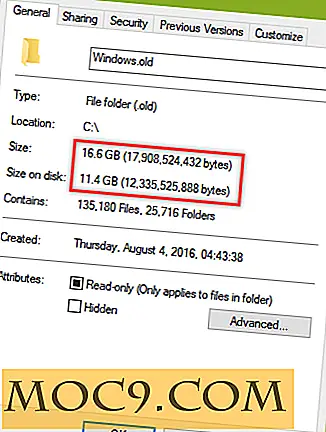Så här säkerhetskopierar du Internet Explorer-inställningar med BackRex
Webbläsaren idag betyder mycket mer än det gjorde för tio år sedan, heck betyder det mycket mer än det gjorde för två år sedan. I dagens värld representerar webbläsaren inte bara ett sätt att se internetens mönster, men det är också det tunna ansiktet mot många serverbaserade applikationer. Webbläsaren blir allt mer beroende varje dag.
Jag antar det varför det här lilla programmet, som heter BackRex Internet Explorer Backup, fascinerade mig så mycket. Under åren har jag gått igenom många OS-ombyggnader och ändringar, varje gång jag måste göra justeringar i mina webbläsarinställningar för att få dem precis som jag gillar dem. Det inkluderar manuell säkerhetskopiering och återställning av cookies, favoriter, anslutningsinställningar och tillägg. BackRexs Internet Explorer Backup förenklar uppgiften genom att automatisera processen från början till slut. Här är en liten genomgång av dess grundläggande funktioner.
Säkerhetskopiera dina inställningar
Till att börja med är IE Backup en mycket enkel installation. Hämta bara installationsprogrammet från BackRex-webbplatsen och installera med standardalternativen. I slutet av installationen kontrolleras " Kör BackRex Internet Explorer Backup ". Klicka på Slutför för att starta programmet.
Du kommer att presenteras med en ny guide som hjälper dig att slutföra din uppgift. Det här verktyget ger dig möjlighet att säkerhetskopiera, återställa, återställa eller skapa en schemalagd säkerhetskopia för dina Internet Explorer-inställningar. Den första skärmen varnar dig för att stänga andra program. Jag rekommenderar starkt dig att beakta den varningen.
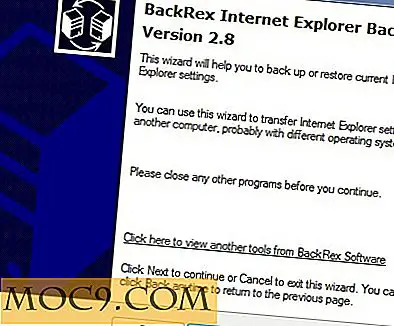
När du har klickat på Nästa får du möjlighet att välja din uppgift. Vi tittar på var och en av dem när vi går vidare. Börja med att välja Backup och klicka på Next .

Du kanske noterar att IE Backup talar stegen när du går igenom processen - det kan vara ganska användbart. I steg 2 meddelar IE Backup dig vilken programvara den har upptäckt som ska stängas innan du fortsätter. Jag kan inte stressa tillräckligt - stäng programmen ner. Du säkerställer en hög säkerhetskopiering och ingen förlust av data.

Steg 3 ger dig möjlighet att ändra några av alternativen. Jag valde standardmappen att använda, men du kan ställa in det som fungerar bäst för dig. Jag har också markerat kryssrutan bredvid " Kom ihåg denna säkerhetskopiera mapp". På så sätt behöver jag inte fortsätta att ställa in det varje gång jag kör programmet. Du kan också ange ett lösenord här, jag valde att lämna den tom. Om säkerhet är viktig för dig - lösenordsskydd skydda backupen. Det hjälper till att hålla din personliga information bara lite säkrare.
Klicka på Nästa . Steg 4 är ganska grundläggande. Det visar dig vad ansökan kommer att säkerhetskopiera för dig. Det är bara en lista, så gärna klicka på Nästa för att få processen att röra sig.


Steg 5 är där magiken händer. Denna skärm visar dig varje objekt som programmet säkerhetskopierar, så att du kan övervaka framstegen. Det kommer att se ut så här:


Det är så enkelt! När detta steg är klart kommer du att presenteras med följande sammanfattningsfönster.

Nu är allt du behöver göra, klicka på Finish och njut av din sinnesstämning. Jag föreslår att du lagrar din säkerhetskopia, eller en kopia av den, på disk eller offsite. Det skyddar dig om du har ett fel på enheten.
Planerad säkerhetskopiering
Att säkerhetskopiera dina inställningar är en bra idé, men det är inte en engångsaffär. IE Backup från BackRex ger dig möjlighet att schemalägga dina säkerhetskopior med jämna mellanrum, så att du enkelt kan ställa in det och glömma det. Varnas dock om du kör det på ett system som är domänanslutet, kommer du att behöva tillhandahålla ett domän användarnamn och lösenord. Om din säkerhetspolicy kräver att du ändrar ditt lösenord varje xx-dagar, uppmanar jag dig att ange en påminnelse för att slutföra uppgiften manuellt. Schemaläggning med ett konto som kräver lösenordsändringar kan låsa ut ditt konto när du ändrar det, men misslyckas med att uppdatera uppgiften.
Att konfigurera den schemalagda säkerhetskopian är lika lätt som att göra säkerhetskopian själv. En trollkarl går igenom processen och gör det väldigt enkelt att slutföra. Från skärmbilden för huvudinspelning i IE väljer du helt enkelt Planerad säkerhetskopiering och klickar på Nästa. Steg 2 låter dig konfigurera olika inställningar som lagringsplats, komprimering och lösenordsskydd. För detta genombrott använde jag huvudsakligen standardinställningarna.
Det är viktigt att notera att alternativet att stänga program automatiskt ska övervägas med försiktighet. Aktivering av denna inställning gör det möjligt för IE Backup att stänga alla öppna program som den behöver för att säkerställa kvalitet. Det kan innebära någon tid eller dataförlust om du är som jag och lämnar flera webbläsarflikar och fönster öppna för forskningsändamål.


Steg 3 är återigen en fin lista över alla objekt som programmet planerar att säkerhetskopiera till dig. Steg 4, det sista steget, är där du ställer in ditt schema.


Välj något som de menar för dig. I mitt fall valde jag en daglig säkerhetskopiering eftersom jag är en vanlig användare som lägger till favoriter och ändrar inställningar dagligen. Den genomsnittliga användaren kan hitta varje vecka eller månad för att vara tillräcklig.

Efter att du klickat på Nästa i det slutgiltiga steget i den schemalagda säkerhetskopian kan du bli uppmanad till ett användarkonto och ett lösenord som det som visas nedan. Du kanske vill hänvisa till mina varningar några stycken upp, när det gäller att använda domänkonton.

Återställ inställningar från säkerhetskopiering
Återställningsprocessen är lika lätt som backupprocessen, det kan faktiskt vara lättare. Börja från samma startskärm, välj Återställ och klicka på Nästa . Steg 2 är där du anger platsen för din tidigare sparade säkerhetskopia som ska återställas från. Programmet hoppar sedan till steg 4 och ger den bekanta listan över de objekt som den planerar att återhämta sig. Om du klickar på Nästa vid denna punkt börjar återställnings processen. Det är allt som finns där.
Jag hoppas att du hittar det här verktyget så praktiskt som jag har!